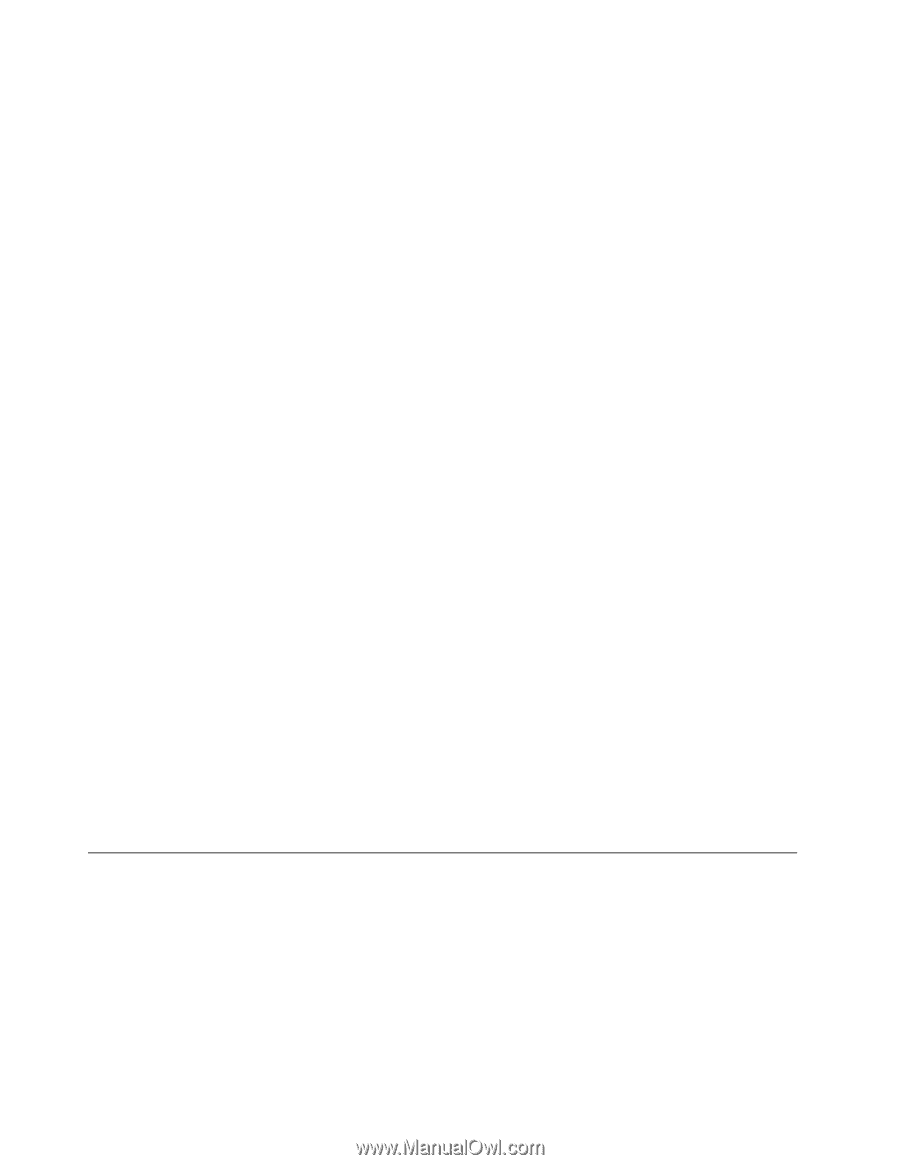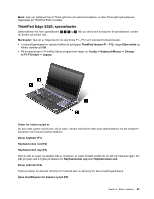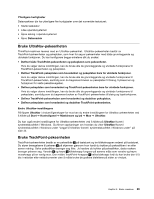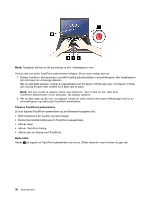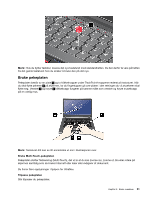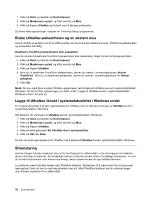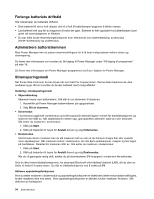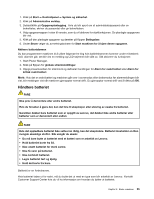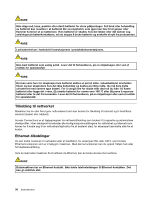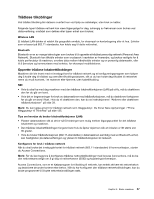Lenovo ThinkPad Edge E425 (Norwegian) User Guide - Page 50
Bruke UltraNav-pekeenheten og en ekstern mus
 |
View all Lenovo ThinkPad Edge E425 manuals
Add to My Manuals
Save this manual to your list of manuals |
Page 50 highlights
1. Klikk på Start og deretter på Kontrollpanel. 2. Klikk på Maskinvare og lyd, og klikk deretter på Mus. 3. Klikk på flippen UltraNav og fortsett med å tilpasse pekeplaten. Du finner flere opplysninger i hjelpen for ThinkPad Setup-programmet. Bruke UltraNav-pekeenheten og en ekstern mus Hvis du kobler en ekstern mus til en USB-kontakt, kan du bruke den eksterne musen, TrackPoint-pekeenheten og pekeplaten samtidig. Deaktivere TrackPoint-pekeenheten eller pekeplaten Hvis du ønsker å deaktivere TrackPoint-pekeenheten eller pekeplaten, følger du denne fremgangsmåten: 1. Klikk på Start og deretter på Kontrollpanel. 2. Klikk på Maskinvare og lyd, og klikk deretter på Mus. 3. Klikk på flippen UltraNav. 4. Hvis du vil deaktivere TrackPoint-pekeenheten, fjerner du merket i avmerkingsboksen Aktiver TrackPoint. Hvis du vil deaktivere pekeplaten, fjerner du merket i avmerkingsboksen for Aktiver pekeplate. 5. Klikk OK. Merk: Du kan også åpne vinduet UltraNav-egenskaper ved å klikke på UltraNav-ikonet i systemstatusfeltet i Windows. Du finner flere opplysninger om dette under "Legge til UltraNav-ikonet i systemstatusfeltet i Windows under" på side 32. Legge til UltraNav-ikonet i systemstatusfeltet i Windows under For å gjøre det enkelt å få frem egenskapene for UltraNav kan du aktivere visningen av UltraNav-ikonet i systemstatusfeltet i Windows. Slik aktiverer du visningen av UltraNav-ikonet i systemstatusfeltet i Windows: 1. Klikk på Start og deretter på Kontrollpanel. 2. Klikk på Maskinvare og lyd, og klikk deretter på Mus. 3. Klikk på flippen UltraNav. 4. Velg avmerkingsboksen Vis UltraNav-ikon i systemskuffen. 5. Klikk på OK eller Bruk. Du kan nå endre egenskapene for UltraNav ved å klikke på UltraNav-ikonet i systemstatusfeltet i Windows. Strømstyring Hvis du trenger å bruke maskinen uten at du har tilgang til en stikkontakt, er du avhengig av at maskinen drives ved hjelp av batteriet. De forskjellige delene i maskinen bruker strøm i forskjellige situasjoner. Jo mer du bruker komponenter som krever mye energi, desto raskere bruker du opp batteristrømmen. La maskinen være frakoblet lenger med ThinkPad-batterier. Muligheten til å være mobil har revolusjonert næringslivet, fordi du kan ta med deg arbeidet over alt. Med ThinkPad-batterier kan du arbeide lenger uten å koble maskinen til en stikkontakt. 32 Brukerhåndbok